Actualizat în aprilie 2024: Nu mai primiți mesaje de eroare și încetiniți sistemul dvs. cu instrumentul nostru de optimizare. Ia-l acum la acest link
- Descărcați și instalați instrumentul de reparare aici.
- Lasă-l să-ți scaneze computerul.
- Instrumentul va face atunci reparați computerul.
Din versiunea Chromium a Microsoft Edge, este posibilă crearea mai multor profiluri.
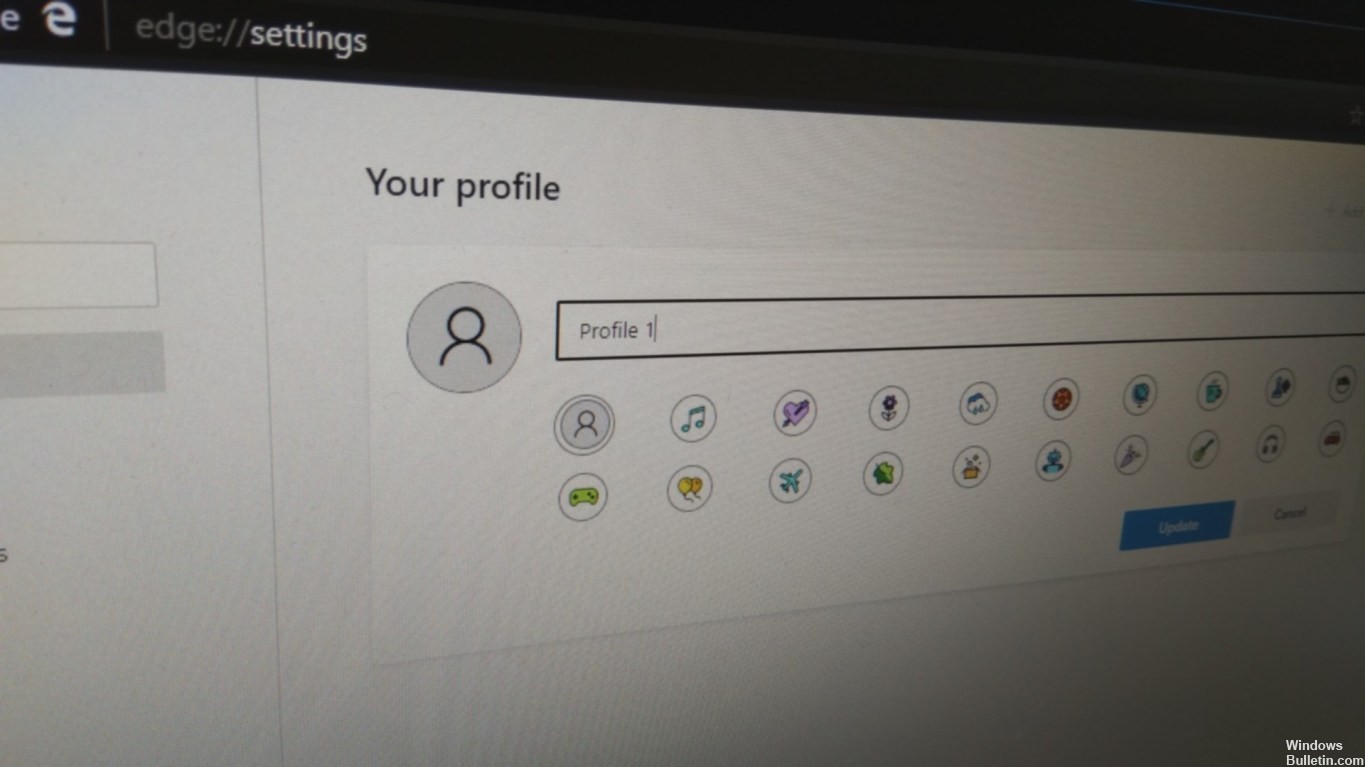
Un profil ar trebui să vă permită să partajați browserul web cu alți utilizatori, fără ca aceștia să interfereze cu informațiile. Fiecare profil adăugat păstrează toate informațiile separate, cum ar fi istoricul, preferatele, parolele și alte setări.
În plus, suport pentru profil este o caracteristică convenabilă dacă doriți să utilizați diferite conturi Microsoft și să vă păstrați lucrurile separate, cum ar fi lucrurile personale și profesionale.
În acest ghid, veți afla cum să creați un profil nou în browserul Microsoft Edge din proiectul Chromium pentru Windows 10.
Cum pot crea un profil nou pentru versiunea Chromium a Microsoft Edge?
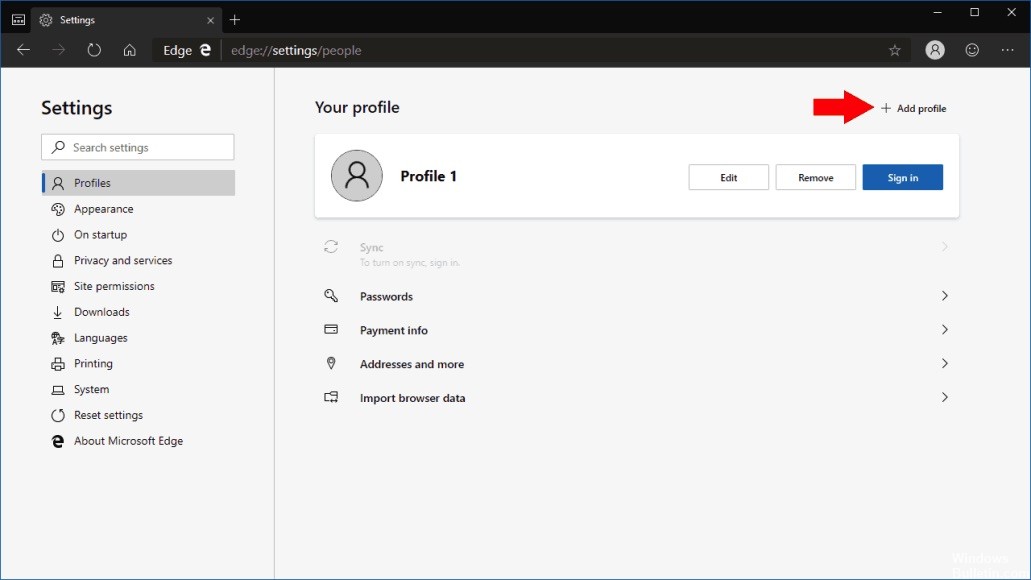
Urmați acești pași simpli pentru a crea un profil nou:
Actualizare aprilie 2024:
Acum puteți preveni problemele computerului utilizând acest instrument, cum ar fi protejarea împotriva pierderii fișierelor și a malware-ului. În plus, este o modalitate excelentă de a vă optimiza computerul pentru performanțe maxime. Programul remediază cu ușurință erorile obișnuite care ar putea apărea pe sistemele Windows - nu este nevoie de ore întregi de depanare atunci când aveți soluția perfectă la îndemână:
- Pasul 1: Descărcați Instrumentul pentru repararea și optimizarea calculatorului (Windows 10, 8, 7, XP, Vista și Microsoft Gold Certified).
- Pasul 2: Faceți clic pe "Incepe scanarea"Pentru a găsi probleme de registry Windows care ar putea cauza probleme la PC.
- Pasul 3: Faceți clic pe "Repara tot"Pentru a rezolva toate problemele.
- Lansați Microsoft Edge.
- Faceți clic pe butonul Setări și mai mult în partea dreaptă sus a paginii. Este pictograma în trei puncte.
- Selectați opțiunea Setări din meniu.
- Faceți clic pe Profiluri.
- În colțul din dreapta sus al paginii, veți găsi butonul „Adăugați un profil”. Apasa pe el.
- Introduceți un nume pentru profil.
- Selectați o imagine pentru a identifica profilul.
- Faceți clic pe butonul Adăugare.
După ce ați finalizat pașii, noul profil se deschide ca un proces complet diferit. Acesta va avea propriile sale setări, istoric, cookie-uri, parole și marcaje.
Puteți urma procedura descrisă mai sus pentru a crea alte profiluri în funcție de nevoile dvs.
Deși acest ghid se concentrează pe Windows 10, puteți utiliza, de asemenea, pașii prezentați aici pentru a crea profiluri adiționale Microsoft Edge pentru MacOS, Windows 7 și Windows 8.1.
Comutare între profiluri
Trecerea de la un cont la altul este, de asemenea, foarte ușoară. Faceți clic pe imaginea avatarului sau a profilului dvs., apoi selectați contul pe care doriți să-l comutați din lista verticală. O nouă fereastră se va deschide automat cu acest cont.

Ștergeți un profil
Ștergerea unui profil este, de asemenea, foarte simplă. Deschideți marginea cu profilul pe care doriți să îl ștergeți. Navigați la marginea: // setări / persoane și faceți clic pe Ștergeți în funcție de profilul dvs., iar profilul cu toate datele sale vor fi șterse de pe computer.
CONCLUZIE
Prin urmare, s-a pus problema administrării unui profil în noul browser Edge. După cum am menționat mai sus, profilurile sunt o modalitate bună de a menține lucrurile separate și organizate.
Sunt sigur că puteți face o mulțime de lucruri interesante cu aceste browsere, dar asta este tot ce am realizat până acum. Sincer, dacă cineva nu indică o altă caracteristică interesantă, probabil că nu voi învăța niciun fel de noi trucuri Edge Dev, deoarece este un browser web. Cu toate acestea, aștept cu nerăbdare să văd cum va arăta produsul final.
https://www.chromium.org/developers/creating-and-using-profiles
Sfat expert: Acest instrument de reparare scanează arhivele și înlocuiește fișierele corupte sau lipsă dacă niciuna dintre aceste metode nu a funcționat. Funcționează bine în majoritatea cazurilor în care problema se datorează corupției sistemului. Acest instrument vă va optimiza, de asemenea, sistemul pentru a maximiza performanța. Poate fi descărcat de Faceți clic aici

CCNA, Web Developer, Troubleshooter pentru PC
Sunt un pasionat de calculator și un profesionist IT practicant. Am experiență de ani de zile în spatele meu în programare pe calculator, depanare și reparații hardware. Mă specializează în Dezvoltarea Web și în Designul bazelor de date. De asemenea, am o certificare CCNA pentru proiectarea și depanarea rețelelor.

